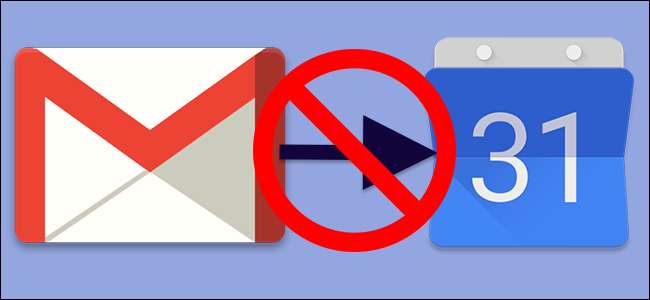
Pokud je potvrzení o letu nebo hotelu zasláno na váš účet Gmail, událost se automaticky přidá do Kalendáře Google. Někteří lidé to považují za užitečné; pro některé lidi je to nepříjemné; pro některé lidi je to strašidelné. Pokud jste ve druhém nebo třetím táboře více než v prvním, dobrá zpráva: tuto funkci můžete úplně deaktivovat.
Ale neobtěžujte se hledat toto nastavení v Gmailu: nenajdete ho. Místo toho budete muset otevřít Kalendář Google. Vysvětlíme také, jak tyto automaticky přidané položky sdílet se svými přáteli, pokud jste sdíleli svůj kalendář. Ve výchozím nastavení jsou tyto položky zcela soukromé.
Zakažte události Gmailu na svém notebooku nebo počítači
Otevřete v prohlížeči Kalendář Google a poté vpravo nahoře klikněte na ikonu ozubeného kola. Dále klikněte na možnost „Nastavení“.
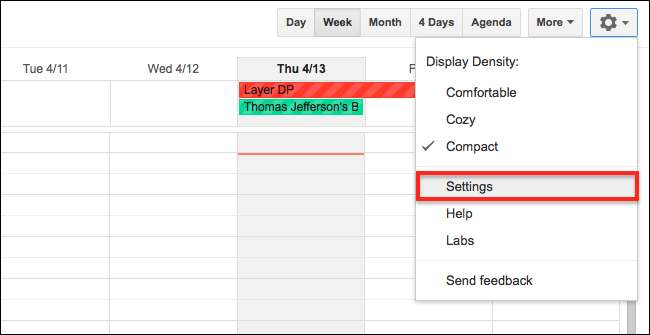
Tím se dostanete do nastavení svého účtu kalendáře Google. Na kartě Obecné vyhledejte sekci Události z Gmailu.
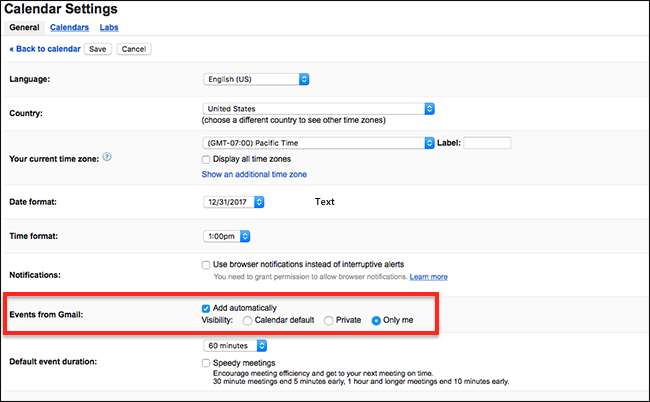
Chcete-li zabránit přidávání položek, jednoduše vypněte možnost „Přidat automaticky“.

Stejně tak se vaše položky Gmailu přestanou přidávat do vašeho Kalendáře Google.
Zakažte události Gmailu na mobilních zařízeních
Toto nastavení můžete také přepnout z mobilního zařízení. Následující pokyny jsou pro Android, ale metoda by měla být stejná pro iPhone a iPad.
V aplikaci Kalendář Google otevřete postranní panel a klepněte na možnost „Nastavení“.
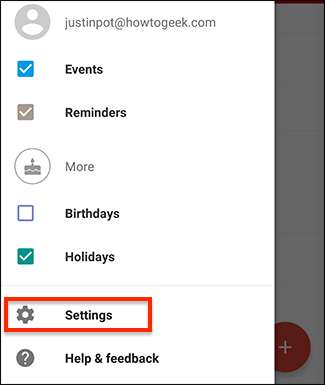
Na stránce „Nastavení“ klepněte na tlačítko „Události z Gmailu“.
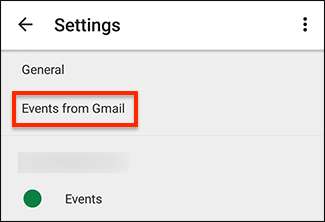
Na stránce „Události z Gmailu“ jednoduše vypněte možnost „Přidat události z Gmailu“.
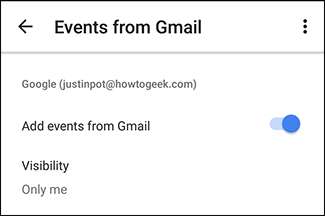
Pokud máte více účtů Gmail, dávejte pozor: pro každý účet je zde samostatná část. Deaktivujte, co chcete, a Kalendář Google přestane škrábat Gmail, aby si události přidaly do vašeho kalendáře.
Nakonfigurujte, kdo může zobrazit vaše události v Gmailu
Pokud jste jako já, sdíleli jste svůj kalendář s rodinou, aby viděli, co se ve vašem životě děje. Můžete předpokládat, že uvidí vaše položky přidané do Gmailu, ale ne. Ve výchozím nastavení tyto položky vidíte pouze vy. Pokud to chcete změnit, přejděte na stejný panel nastavení jako výše, tentokrát věnujte pozornost možnostem „Viditelnost“.

Vyberte „Výchozí kalendář“, aby vaše události v Gmailu sledovaly nastavení ochrany soukromí vašeho kalendáře. Vyberte možnost Soukromé a tyto události budou moci zobrazit pouze lidé, se kterými jste kalendář konkrétně sdíleli. Pokud svůj kalendář nesdílíte s veřejností, jsou tato dvě nastavení skutečně stejná. Pokud svůj kalendář sdílíte s veřejností, pak možnost „Výchozí kalendář“ umožní veřejnosti zobrazit události z Gmailu.







